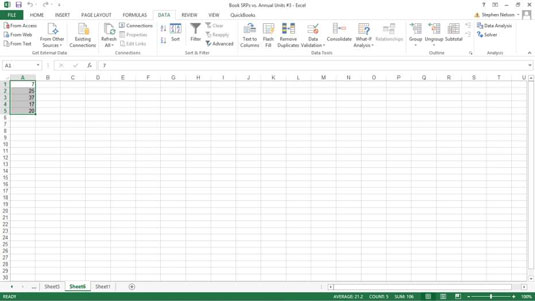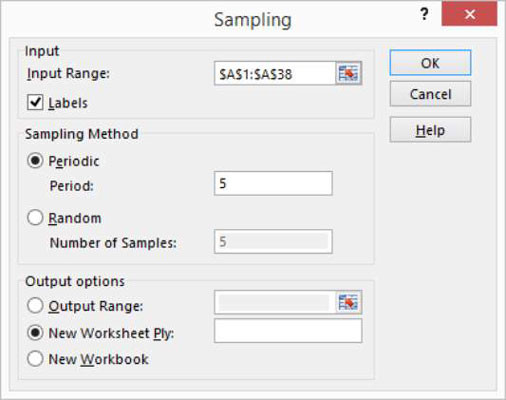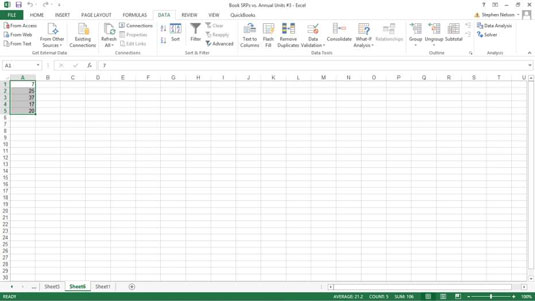Amb l'eina de mostreig que és part de la comanda d'anàlisi de dades en Excel, podeu seleccionar aleatòriament elements d'un conjunt de dades o seleccionar tots els n º element d'un conjunt de dades. Per exemple, suposem que com a part d'una auditoria interna, voleu seleccionar aleatòriament cinc títols d'una llista de llibres. Per fer-ho, podeu utilitzar l'eina Sampling.
Per als propòsits d'aquesta discussió, simula que faràs servir aquesta llista de llibres i informació sobre llibres.

Per mostrar elements d'aquest full de treball, feu els passos següents:
Per indicar a Excel que voleu fer mostres de dades d'un conjunt de dades, primer feu clic al botó d'ordre Anàlisi de dades de la pestanya Dades.
Quan Excel mostri el quadre de diàleg Anàlisi de dades, seleccioneu Mostra de la llista i feu clic a D'acord.
Excel mostra el quadre de diàleg Mostra.
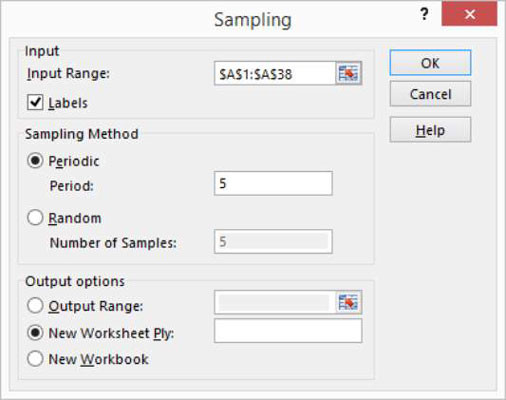
Identifiqueu el rang d'entrada.
Utilitzeu el quadre de text Interval d'entrada per descriure l'interval del full de treball que conté dades suficients per identificar els valors del conjunt de dades. Per exemple, en el cas del conjunt de dades d'exemple, la informació de la columna A — — identifica de manera única els elements del conjunt de dades.
Per tant, podeu identificar (o localitzar de manera única) elements mitjançant l'interval d'entrada A1:A38. Podeu introduir aquest interval al quadre de text Interval d'entrada escrivint-lo directament o fent clic al quadre de text i arrossegant el cursor de la cel·la A1 a la cel·la A38.
Si la primera cel·la de l'interval d'entrada conté l'etiqueta de text que descriu les dades (és el cas del conjunt de dades d'exemple), marqueu la casella de selecció Etiquetes.
Trieu un mètode de mostreig.
Excel ofereix dos mètodes de mostreig per recuperar o identificar elements del vostre conjunt de dades:
-
Periòdic: un mètode de mostreig periòdic agafa cada nè ítem del conjunt de dades. Per exemple, si trieu cada cinquè element, això és un mostreig periòdic. Per seleccionar o indicar que voleu utilitzar el mostreig periòdic, seleccioneu el botó d'opció Periòdic. A continuació, introduïu el període al quadre de text Període corresponent.
-
Aleatori: per triar elements aleatòriament del conjunt de dades, seleccioneu el botó d'opció Aleatori i, a continuació, introduïu el nombre d'elements que voleu al quadre de text Nombre de mostres.
Seleccioneu una àrea de sortida.
Seleccioneu entre els tres botons d'opció de l'àrea Opcions de sortida per seleccionar on hauria d'aparèixer el resultat del mostreig. Per posar els resultats del mostreig en un interval de sortida del full de treball actual, seleccioneu el botó d'opció Interval de sortida i, a continuació, introduïu l'interval de sortida al quadre de text proporcionat.
Per emmagatzemar la informació de mostreig en un full de treball nou o en un llibre de treball nou, seleccioneu el botó d'opció Nou full de treball Ply o Nou llibre de treball.
Tingueu en compte que Excel agafa la informació de l'element de l'interval d'entrada. Per exemple, aquí teniu la informació que l'Excel col·loca en un full de treball nou si feu servir mostreig periòdic i agafeu cada cinquè element.

Així és com Excel identifica la mostra si seleccioneu cinc elements aleatòriament. Tingueu en compte que els valors que veieu són els números d'identificació del títol de l'interval d'entrada.